ps给绿色外景人物图片增加朦胧的淡黄色(8)
来源:sc115.com | 383 次浏览 | 2015-10-15
标签: 外景 淡黄色
13、创建亮度/对比度调整图层,适当加大图片的对比度,参数设置如效果图21,确定后再创建曲线调整图层,对蓝色进行调整,参数设置如效果图22。

<图21>
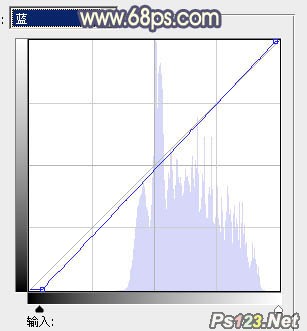
<图22>
14、把背景图层复制一层,按Ctrl + Shift + ] 置顶,混合模式改为“柔光”,不透明度改为:10%,效果如下图。

<图23>
15、新建一个图层,盖印图层。执行:滤镜 > 模糊 > 高斯模糊,数值为4,确定后按住Alt键添加图层蒙版,用白色画笔把有杂色的部分擦出来,效果如下图。

<图24>
最后微调一下细节和整体颜色,完成教程最终完成效果。


<图21>
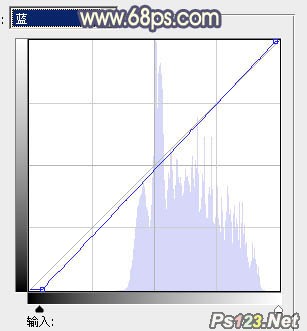
<图22>
14、把背景图层复制一层,按Ctrl + Shift + ] 置顶,混合模式改为“柔光”,不透明度改为:10%,效果如下图。

<图23>
15、新建一个图层,盖印图层。执行:滤镜 > 模糊 > 高斯模糊,数值为4,确定后按住Alt键添加图层蒙版,用白色画笔把有杂色的部分擦出来,效果如下图。

<图24>
最后微调一下细节和整体颜色,完成教程最终完成效果。

搜索: 外景 淡黄色
- 上一篇: ps给可爱宝宝照片加上漂亮的淡青色
- 下一篇: ps调出外景美女婚片甜美的橙紫色
 美国美女图片
美国美女图片 欧美小正太图片
欧美小正太图片 靳东的图片
靳东的图片 浴室柜装修效果图
浴室柜装修效果图 关爱地球创意图片
关爱地球创意图片 威尼斯狂欢节面具图片
威尼斯狂欢节面具图片 黑白色蝴蝶图片
黑白色蝴蝶图片 细沙纹理背景图片
细沙纹理背景图片 深情对望情侣图片
深情对望情侣图片